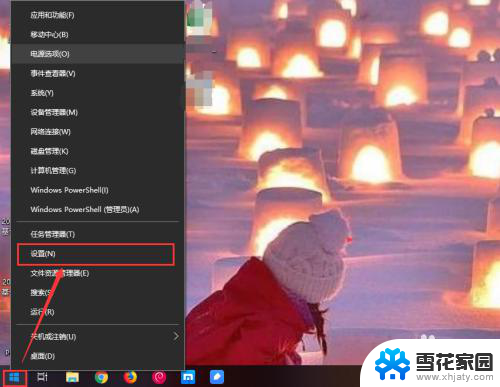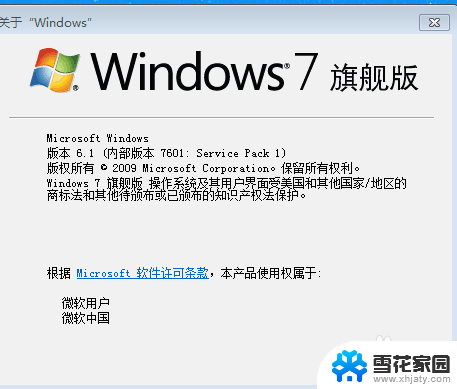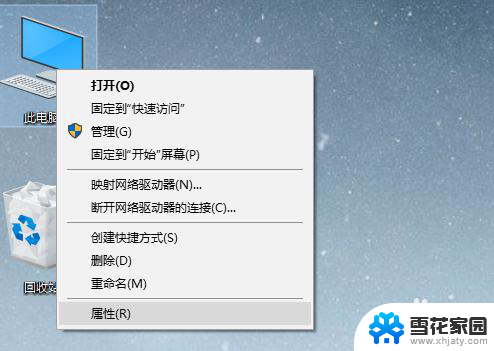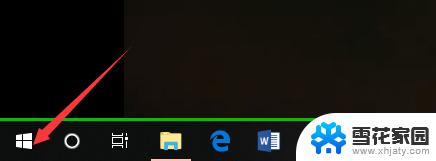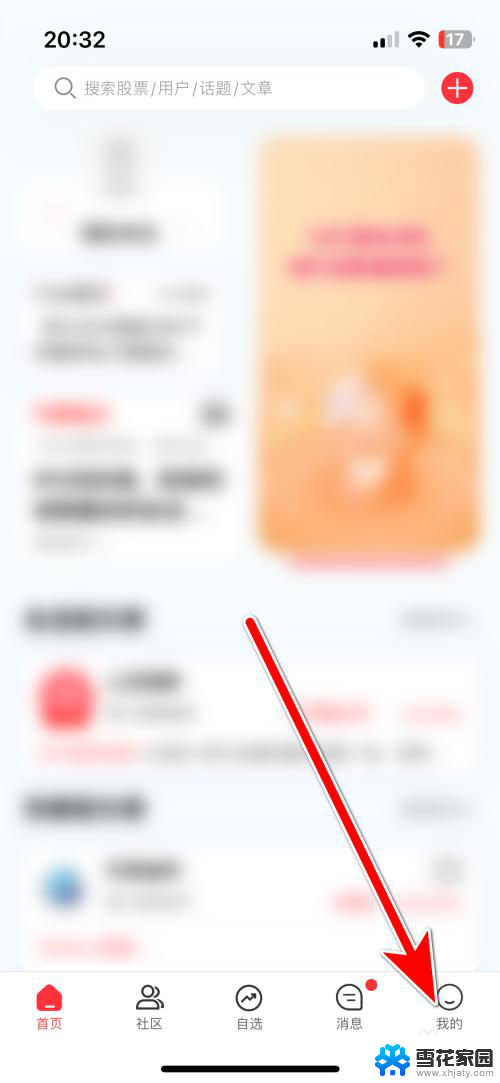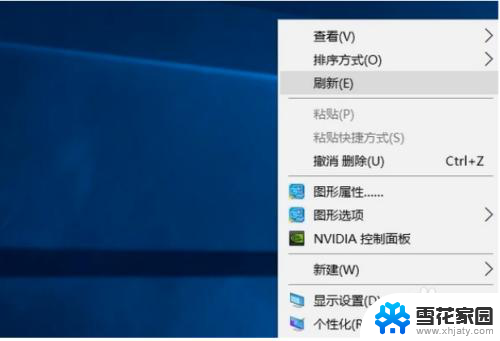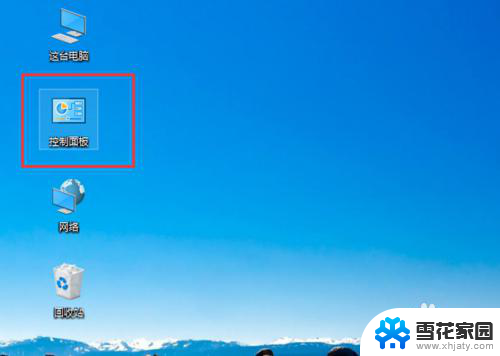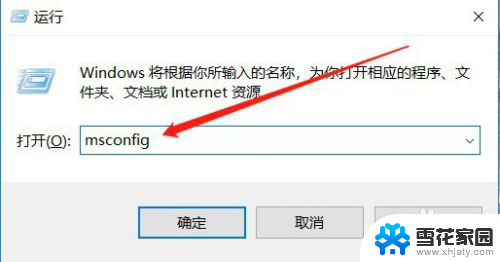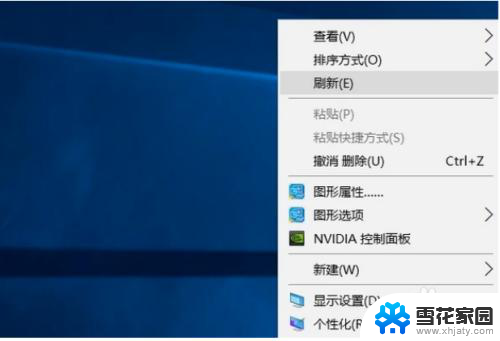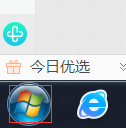如何查询电脑windows版本 查看Windows系统版本的方法
想要知道自己电脑上安装的Windows版本是哪个?不用担心查看Windows系统版本的方法非常简单,只需点击电脑桌面左下角的Windows图标,然后在弹出的菜单中选择设置选项。接着点击系统选项,再选择关于页面,就可以看到电脑的Windows版本信息了。这样简单的操作就能帮助你轻松查看电脑的Windows版本,让你对电脑系统有更清晰的了解。
具体方法:
1.查看电脑系统的windows版本
开始---运行---输入winver,单击确定。就可以查看电脑系统的windows版本了,如下图所示,可以看到我的电脑是win7的。
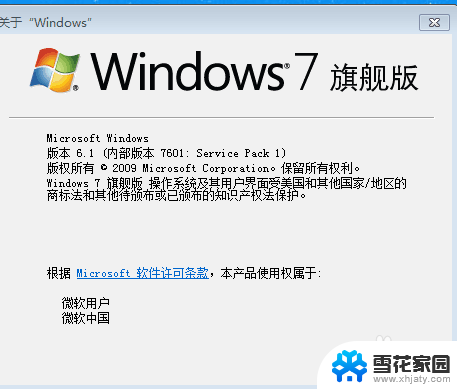
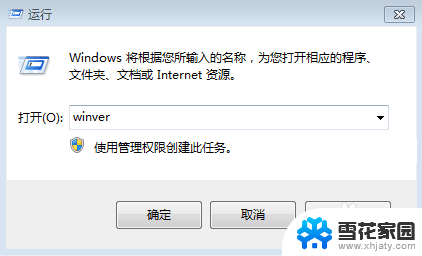
2.cmd
开始---运行---输入cmd,按确定之后就可以看到电脑系统的版本了。如下图所示:
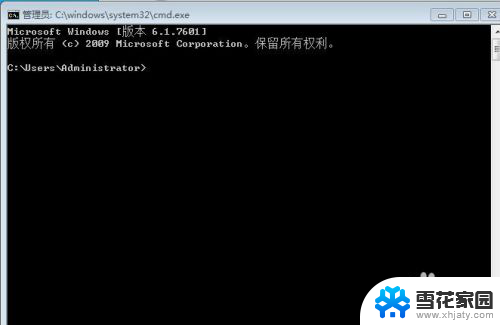
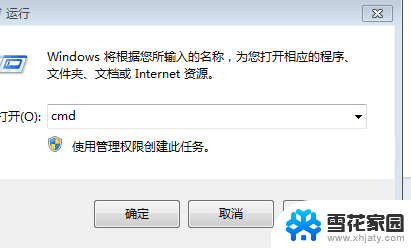
3.msinfo32.exe
开始---运行---输入msinfo32.exe,就可以看到电脑系统的版本了,如下图所示:
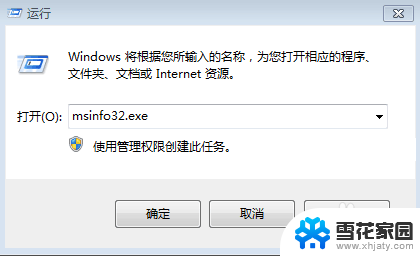
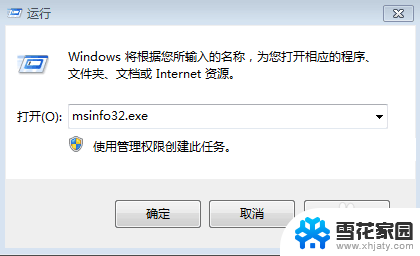
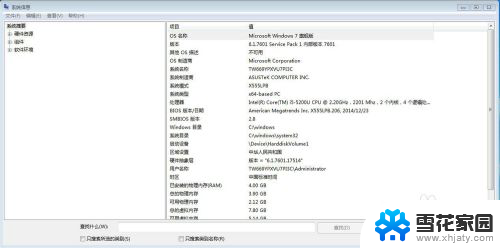
4.属性
右击我的电脑---选中属性,就可以看到电脑的系统版本了,如下图所示:
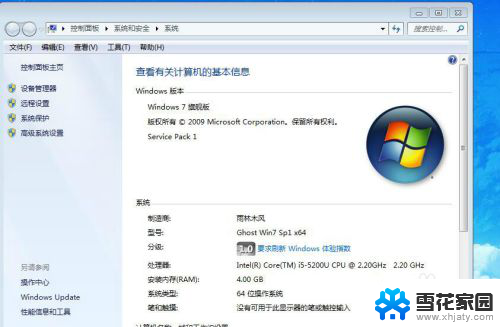
5.版本
查看电脑系统的windows版本有很多种方法,我比较喜欢第四种。因为同时还可以看电脑是几位数的,是32位还是64位。

以上就是查询电脑Windows版本的全部内容,如果遇到这种情况,您可以按照以上操作进行解决,非常简单快速,一步到位。